375使用说明书
ZP-375说明书
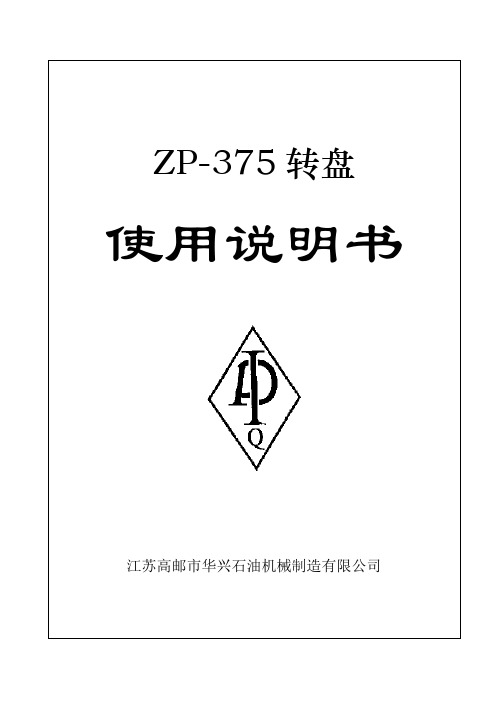
4、轴承温升不得超过45℃,最高温度不得超过80℃。
5、全部密封件只能用手装入,不得用金属工具强打硬压,各密封处不得有渗、漏油现象。
四、润滑
1、壳体和输入轴两个油池内,夏季用N320中极压齿轮油,冬季用N220中极压齿轮油,每两个月更换一次。
重量7970Kg
二、结构
转盘结构详见ZP-375型转盘结构示意图。
该转盘可用链条传动,也可用万向轴传动,因此应根据钻机的需要选择,在订货时应给予指明。
三、装配
1、全部零件必须是检验合格的产品,安装前应清洗干净,去除毛刺。
2、装配时,调整输入轴的轴承套与底座之间垫片厚度,使齿轮之间的侧隙为0.34~0.76。
共5页
第2页
ZP-375型转盘是由江苏省高邮市华兴石油机械制造有限公司结合钻机的使用特点而研制的,这种转盘具有结构合理、使用方便、安全可靠等特点。
一、技术规范
额定静负荷5850KN
最高转速300rpm
开口直径952.5mm(371/2in)
传动比3.56
外形尺寸(长×宽×高) 2468×1810×718㎜
2、制动操纵杆部、密封圈部用ZL-1锂基润滑脂润滑。
五、使用保养
1、使用前的维护保养:
高邮市华兴石油
机械制造有限公司
ZP-375转盘
ZP-375SM
共5页
第3页
①检查制动装置上手柄的位置,转盘工作前请放在非制动位置上;
②检查固定转台的方瓦和补芯所用的制动块和销子,应转动灵活;
③检查壳体和输入轴油池中的油位和机油状况,并补足润滑油。
2、使用期间的维护保养
①使用期间,应每班检查油池油位的高低,油位不应低于油标尺最低刻线;
ZP375 转盘说明书
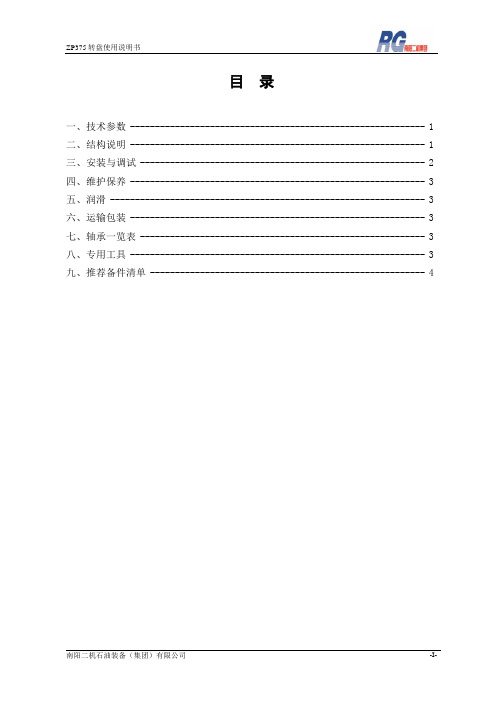
转台(7)是一个铸钢件,它中心的通孔用来通过钻具和套管柱,在转台的上部内腔有两个凹槽,主补芯(6)上部外圆有两个凸台,刚好可放在凹槽内,以实现主补芯能与转台一起旋转。在主补芯上有四个孔,可装上四销驱动滚子补芯带动钻杆柱旋转。
三、安装与调试
1.输入轴总成的装配:
在装配时,轴承的装配面,轴及轴承盒的配合面必须清洗干净,并涂以一层清洁的润滑油。
小伞齿轮端的滚子轴承内圈在油槽中加热装配,温度应在65~95℃(149~203°F)范围内。
小齿轮在油槽中加热装配,温度应在260~300℃(500~572°F)范围内。
2.转台装置:
O型圈1050×8.6
1
0.18
转盘结构图
4.检查输入轴上的弹簧密封圈是否密封可靠。
5.转盘工作时观察音响是否正常,应无咬卡和撞击现象。
6.检查转盘油池和轴承温度是否正常。
7.检查链轮是否有轴向位移,如有则用螺栓固紧轴端压板。
五、润滑
1.伞齿轮副和轴承是用油池内的油飞溅润滑,润滑油用L-CKC150型工业齿轮油(SAE90),每两个月更换一次润滑油,每周检查一次油的洁净情况,发现油脏,应随时更换。
3.转盘的装配:
输入轴总成在装入转盘底座前,轴承盒与转盘底座的配合面必须清洗干净,并涂一层清洁的润滑油。
装配输入轴总成时,应当确定输入轴总成的正确轴向位置,即调整垫片(11)的厚度,使得小伞齿轮的小端端面到转盘中心的距离符合齿轮制造时配研后的中心距(该尺寸制造时一般打印在小伞齿轮的端面)。
转台装置 装入转盘底座之前,主副组合轴承与底座和转台的接触面应清洗干净,并涂一层清洁的润滑油。先放入垫片(15)(理论厚度值为3mm),再将转台装置坐入底座,此时检查齿轮副的啮合间隙,具体方法是:在输入轴的端面用螺栓固定一检查用样板,然后卡死转台,转动输入轴,在样板半径178mm处检查齿轮的齿侧间隙应在0.34~0.58mm之间,否则抽出输入轴,调整垫片的适当厚度,使齿轮副侧隙符合以上要求。
转载机减速机JS375__53系列说明书
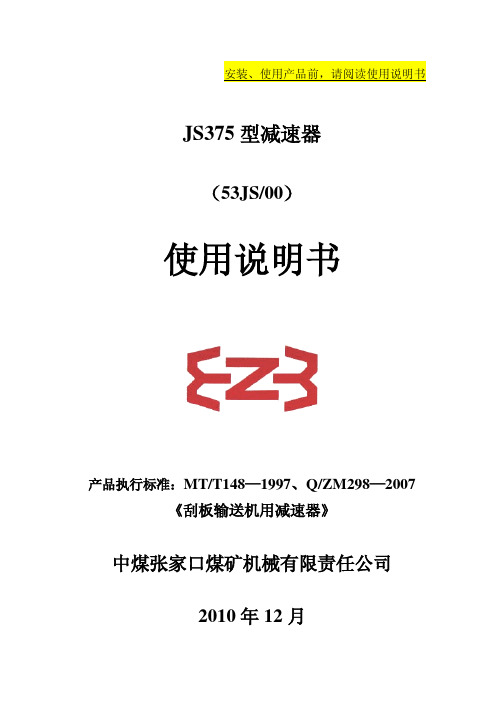
安装、使用产品前,请阅读使用说明书JS375型减速器(53JS/00)使用说明书产品执行标准:MT/T148—1997、Q/ZM298—2007《刮板输送机用减速器》中煤张家口煤矿机械有限责任公司2010年12月JS 375型减速器中煤张家口煤矿机械有限责任公司使用说明书共12页第 1 页目录安全警示--------------------------------------------------------21.概述------------------------------------------------------------32.结构与工作原理----------------------------------------------43.拧紧力矩------------------------------------------------------54.安装、调试----------------------------------------------------65.故障分析与排除----------------------------------------------76.保养及维修----------------------------------------------------77.运输、贮存----------------------------------------------------88.53J S/00主要明细、轴承及易损件表-----------------------89.附图(2张)-----------------------------------------------10第 2 页共 12 页使 用 说 明 书安全警示1.减速器使用前请仔细阅读本产品说明书。
按说明书规定使用。
2.对影响安全的任何改装都必须得到本公司的许可。
3.用户自行对减速器进行改装而造成的后果责任自负。
375手操器说明
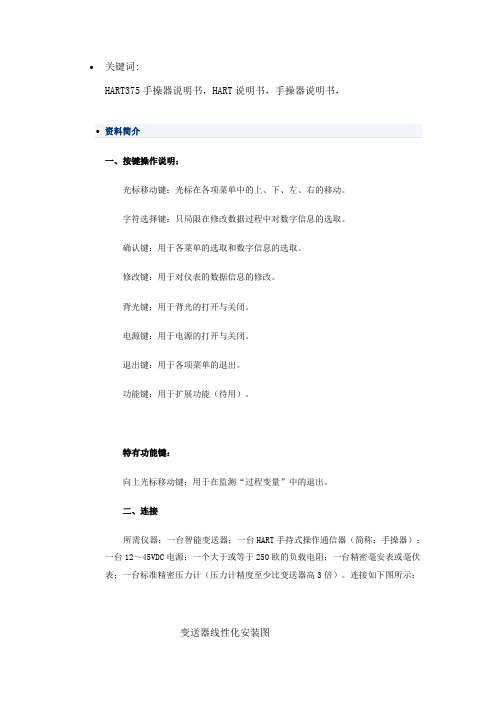
∙关键词:HART375手操器说明书,HART说明书,手操器说明书,一、按键操作说明:光标移动键:光标在各项菜单中的上、下、左、右的移动。
字符选择键:只局限在修改数据过程中对数字信息的选取。
确认键:用于各菜单的选取和数字信息的选取。
修改键:用于对仪表的数据信息的修改。
背光键:用于背光的打开与关闭。
电源键:用于电源的打开与关闭。
退出键:用于各项菜单的退出。
功能键:用于扩展功能(待用)。
特有功能键:向上光标移动键:用于在监测“过程变量”中的退出。
二、连接所需仪器:一台智能变送器;一台HART手持式操作通信器(简称:手操器);一台12~45VDC电源;一个大于或等于250欧的负载电阻;一台精密毫安表或毫伏表;一台标准精密压力计(压力计精度至少比变送器高3倍)。
连接如下图所示:变送器线性化安装图注:为保证可靠通信,请将负载电阻串联在电源的正极。
三、主菜单按下面板中“电源开/关”按键,单点通讯将出现HART手操器主菜单。
如右轮询通讯图1所示:“单点通讯”在“零号地址码”可使用,若仪表的地址码不为“零号”,则应用“轮询通讯”方式通讯。
菜单中的“ ▋” 为需要选择的图1 主菜单选项。
按“确认”按键进入在线调试状态(图2)四、在线调试状态在线调试状态是一个设置的窗口,主要包括七部分组成,如下图2中所示。
可根据用户的需要进行不同的读取与设置。
各个选项的具体操作说明在下面各章节中详细说明。
注意:退出时按键退出该选项。
2、“4 DATA”中应按正确格式输入年、月、日,如2004年12月25日,正确的格式为“04-12-25”而不是“041225” 。
3、量程修改(零位、量程与单位设置、写保护)如右图5中所示,此菜单可用来修改 1 LRV 0.0000“1LRV”(零位)、 2 URV 7.0000“2URV”(量程)、 3 UNIT KPa“3UNIT”(单位设置)、 4 WRITE PRO TECT“4WRITE PRO TECT”(写保护设置)。
雅马哈功放-使用说明书RX-V375_setup

2放置音箱参考下图在房间内设置音箱。
有关其他音箱系统的信息,请参见《使用说明书》。
1前置音箱(左)2前置音箱(右)3中置音箱4环绕声音箱(左)5环绕声音箱(右)9低音炮2ZhZh3■连接音箱缆线音箱缆线有两根线。
一根用于连接本机和音箱的负极 (-) 端子,另一根用于连接正极 (+) 端子。
如果这两根线的颜色不同,则用黑色的线连接负极端子,用另一根线连接正极端子。
(连接前置音箱)a 从音箱缆线端部剥去大约 10 mm 的绝缘皮,然后将缆线的裸线紧紧捻在一起。
b 松开音箱端子。
c 将缆线的裸线插入端子侧(右上或左下)的间隙内。
d 拧紧端子。
13连接音箱/低音炮•使用阻抗至少为 6 Ω 的音箱。
•使用有源低音炮。
•连接音箱前,将本机的电源线从交流墙壁电源插座中拔出并关闭低音炮。
•请确保音箱缆线的线芯没有相互接触或没有接触本机的金属部位。
否则,可能损坏本机或音箱。
如果音箱缆线短路,则当打开本机时,“Check SP Wires ”会出现在前面板显示屏上。
-+2将中置音箱 (3) 连接至 CENTER 端子。
3将环绕声音箱 (4/5) 连接至4将低音炮 (9) 连接至 SUBWOOFER PRE4ZhZh54连接外部装置AV 1将外部装置连接至本机。
a 使用 HDMI 缆线将 BD/DVD 播放机连接至本机。
如果 BD/DVD 播放机当前通过 HDMI 缆线直接连接到电视,则应将此缆线从电视断开,然后将其连接到本机。
b 使用其他 HDMI 缆线将电视连接至本机。
c 使用数字光纤缆线将电视连接至本机。
在本机上播放电视视频时需要此连接。
如果电视支持 ARC (Audio Return Channel),则不需要此连接。
d 将电源线连接至交流墙壁电源插座。
•有关如何连接收音机天线或其他外部装置的信息,请参见《使用说明书》中的“准备工作”。
2打开本机、低音炮、电视和 BD/DVD 播放机。
•将低音炮的音量设置为一半大小。
HK-H375A手持器使用手册

HK-H375A手持器使用手册一.按键说明:1.开、关键:按此键一秒钟可打开和关闭手持器。
2.上下箭头键:使用这两个键可以在菜单或者选项列表中向上或者向下移动光标。
3.左右箭头键:向左箭头键可以在屏幕显示F4键时向左移动光标或者返回上一级菜单;向右箭头键可以在屏幕显示F4键时向右移动光标或者选择相应菜单项。
4.确认键:用来在屏幕显示F4键时对选项的确认。
5.文字数字和转换键:键盘中部的12个文字数字键主要负责数据输入;配合键盘下部的3个转换键可以实现字母和特殊符号的输入(先按下转换键再按下字母所在按键可输入对应的字母,不用同时按这两个键)。
注:所谓的F4键是在使用过程中显示在屏幕最下方的软件(不超过4个)。
通常软件形式有“ABORT”,“ESC”,“BACK”,“DEL”等,完成相应的操作。
(详见第六项F4按键介绍)二.功能介绍HART375手持器开机后将会自动轮询地址为0的在线设备,在没有连接设备时手持器时会显示“No device found at address 0 , Poll?”的消息。
选择“NO”后会出现主菜单(如图1示)。
在已经连接了设备后打开手持器时会显示这个设备的在线菜单(如图2所示)。
从在线菜单可以按左箭头键可返回主菜单。
1.主菜单:主菜单有3个功能:1进入在线菜单、2读取电池容量、3轮询。
对于任何一类仪表,您总可以通过多次按左箭头键返回到主菜单。
若再次进入在线菜单,手持器需要重新轮询在线仪表。
2.在线菜单:当手持器已经连接好了HART®协议从设备(仪表)后,就可以从主菜单进入在线菜单。
图2 在线菜单3.读取过程变量:在在线菜单选择第一项可以进入读取过程变量功能,这个菜单所列出的过程变量有主变量、输出电流和百分比值等,并会随每次通信实时更新。
Online(*******)Process variables1 PV **KPA2 AO** mA图3 读取过程变量界面4.诊断/服务在在线菜单选择第二项可以进入诊断/服务菜单,这个菜单包括设备自检、回路电流检测以及仪表校准选项等。
MG150-375采煤机使用手册
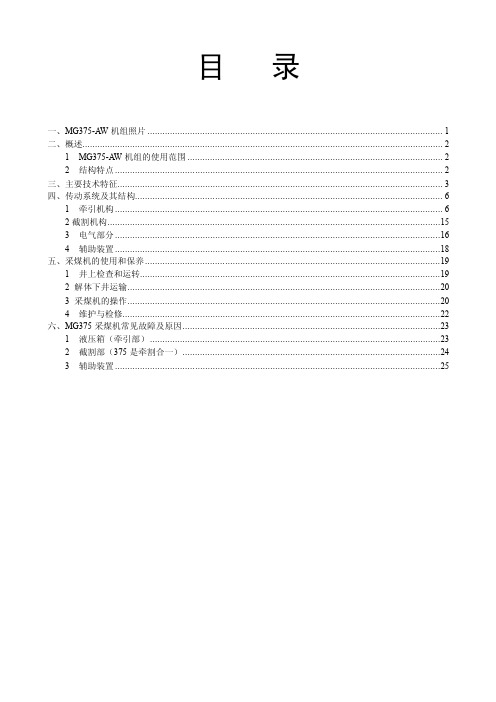
目录一、MG375-A W机组照片 (1)二、概述 (2)1 MG375-A W机组的使用范围 (2)2 结构特点 (2)三、主要技术特征 (3)四、传动系统及其结构 (6)1 牵引机构 (6)2截割机构 (15)3 电气部分 (16)4 辅助装置 (18)五、采煤机的使用和保养 (19)1 井上检查和运转 (19)2 解体下井运输 (20)3 采煤机的操作 (20)4 维护与检修 (22)六、MG375采煤机常见故障及原因 (23)1 液压箱(牵引部) (23)2 截割部(375是牵割合一) (24)3 辅助装置 (25)一、MG375-AW机组照片二、概述1 MG375-AW机组的使用范围MG375-AW型采煤机是一种矮型大功率采煤机,功率375KW,机面高度950㎜,适用采高1.2~2.6m,倾角<35°的较薄煤层综采工作面,要求顶板中等稳定,底板起伏不大,不过于松软,煤质硬或中硬,也能截割一定的矸石夹层。
工作面长度以150~200m为宜。
该采煤机的电气设备符合矿用防爆规程要求,可在有瓦斯或煤尘爆炸危险的矿井中使用,并可在海拔不超过1000m、周围介质温度不超过35℃,空气湿度不大于97%(在25℃时)的情况下工作。
2 结构特点MG375-AW型采煤机,由以下部件组成:液压传动箱、电动机、左右固定箱、左右摇臂、左右滚筒、左右行走箱、电缆接线图、机身联结图、拖缆装置、喷雾冷却系统、机外液压系统、护罩。
MG375-AW型采煤机功率大,采高下限低,采高上限高,工作可靠,具有以下特点:(1)取消底托架,机身厚度小,机面高度低,过煤高度和过机间隙大,机身底部堆焊耐磨损,端部安装破碎刀齿。
(2)单电机纵向布置,固定箱牵截合一,机身分为四大块,用液压螺帽和高强度螺栓紧固成一个整体。
(3)机身较短,摇臂较长,滑靴跨距较大,整机稳定性高,对煤层变化及运输机弯曲的适应性强,自开缺口的配套性好。
海尔 BCD-275WLHI375N1 275升风冷变频三门冰箱 使用说明书

BCD-275WDCM
BCD-273WDCG BCD-275WDCM BCD-271WDCIU1 BCD-270WDEWU1 BCD-275WLHI375N1
2021
2
专用号:0060523309
厂家代码:V14531
1.安全注意事项
尊敬的海尔用户:
您好!感谢您使用海尔产品,为了您能更好的阅读本说明书和使用本产品,防止人身伤害及物品损坏事故,请务必仔细阅读并遵守本说明 书中有以下标志符号的内容。
8.技术数据
BCD-275WLHI375N1 BCD-275WLHI375N1
9.装箱单
鲜活 保湿
珍品 冷冻 干燥 抽屉
礼品袋 总成
BCD-275WLHI375N1
注意
拔下电源后,至少保持间隔七分钟,才能再次插电。 一般情况下不要停用冰箱,以免影响冰箱使用寿命。
器具报废后,应妥善处理或交由专业人员处理,不应
警告
为了防止漏电事故,清洁时不要用水喷淋冲洗冰箱。 请使用干抹布清洁“开关”和 “LED灯”等电器件。
注意
为了防止损坏冰箱,请清洁时不要使用以下物质: 1. 酸性或弱酸性的厨房用清洗剂 2. 类似研磨粉等粉状洗涤用品 3. 苯、辛纳水、酒精、各种酸、石油等 4. 硬刷子、研磨性海绵刷等 5. 热开水 冰箱很沉重,当移动冰箱进行清洁和维修时,请保护 地面。移动时要保持冰箱直立,不要摇摆移动冰箱, 以免损伤地面。 清洁时,请勿用热水来清洁冰冷的玻璃搁物架。防止 因温度的急剧变化而导致玻璃破裂,造成人身伤害和 财产损失。 请勿直接用湿手触及冷冻室部件表面,防止皮肤粘到冷 冻室部件上。 也不要直接将手伸到冰箱底部去清理地面,以免伤手。 如需清理,请移开冰箱。
- 1、下载文档前请自行甄别文档内容的完整性,平台不提供额外的编辑、内容补充、找答案等附加服务。
- 2、"仅部分预览"的文档,不可在线预览部分如存在完整性等问题,可反馈申请退款(可完整预览的文档不适用该条件!)。
- 3、如文档侵犯您的权益,请联系客服反馈,我们会尽快为您处理(人工客服工作时间:9:00-18:30)。
怎样使用375HC 对3051系列进行组态调校?
3051C或其它压力变送器与375HART手操器的接线:现场可接在表的电源端子处,控制室可接在信号端子处. 回路电阻应保证在250Ω-----1000Ω的范围内.本小册子将分别介绍:
1.基本仪表组态或设定.
2.仪表校验的方法及常见故障分析.
1.基本仪表组态或设定.
1. 打开电源开关. 等待375进入主菜单画面.
2. 使用光标笔双击”HART 应用栏”! 如果手操器与变送器通讯正常,则画面应转入
在线画面.
此时,双击”仪表设置”即可进入变送器的组态菜单.
仪表组态画面有5 个选项:
1. 双击”显示过程变量”后, 您可以察看与变送器相关的所有测量参数.
2. 进入诊断画面,您可以对仪表进行各种校验及回路测试,另外仪表的各项报警也可以
查看!
3. 进入”基本设置”您可以进行修改位号;工程单位;量程及仪表的阻尼系数;传递涵数.
因此,这是最常用的菜单. 您可以双击5个选项的任一个进入该菜单!以下是菜单3:
请注意: 单击左箭头可以退回上一级菜单, 单击”X”图标退回主菜单(此时可以关机).
单击”HOME”退回在线菜单(Online, 此菜单为实时参数更新画面)
3-1: 修改单位:
双击”单位”进入修改工程单位子菜单:
使用光笔单击所选定的单位,然后单击”ENTER”,这时候会出现一个提示,告诉你当前过程变量在该选定单位尚未发送至变送器之前仍然为原单位,提示你应在下随菜单中进行发送(SEND).因此,见到提示后,即按OK 则出现下随菜单:
此时单击”SEND”并在见到提示后,按OK,修该后的单位即下装到变送器中.
最后见提示单击OK 完成该操作.(注意,单位Unit左上角”*”在发送成功后,应消失!)
3-2: 修改量程:
在基本设置中,用光标笔选中”3 量程”并双击,则进入量程修改菜单.
在此菜单中,有两种修改方式.
1.直接键盘输入.这是最方便的方式.
2.提供标准压力值并将该压力确认为4 或20MA的设定点.
下面,为直接键盘输入方式:双击选项1.
一般来说,如不做迁移,则只需修改量程上限.因此,双击”URV”进入键盘画面.
您可以使用光笔,点击数字键直接输入希望修改的量程.然后点击”ENTER”确认.
当返回上一级菜单后,单击”SEND”进行发送!见下图.(URV左上角*号表示该参数
尚未发送!)
发送后,有两个提示,请单击OK 确认即可!请按左键返回基本设置菜单(BASIC SETUP) 进行下一步!
3-3 :如何修改阻尼值?
其方法和修改的量程方法一样. 此参数出厂设定为0.4秒!
2-1.
在基本设置中,选项2 是专门针对仪表的调校及故障诊断设置的.
一般地说,变送器完成现场安装后,须进行读数的清零. 此功能在375 菜单中称之为:”ZERO RTIM”. 以下为进入和完成该功能的步骤:
由主菜单双击”仪表设置”即可进入上面的菜单.
选中2 并双击,则进入诊断及服务子菜单. (见上图)
选中3 并双击,弹出下面的菜单.
选中3 并双击,弹出下面的菜单:
选择1 并双击.然后点击OK.对两个提示进行确认,注意, 此项校准应确认在控制系统处于
手动状态下进行并变送器处于零差压/压力下进行,绝压表不能进行此项操作.
接下来,375将提示仪表应确认处于零点压力状态!即应该在现场操作人员配合下进行压力平衡或放空操作. 确认完成上述工作后,点击OK. 见下图:
接下来的提示, 告诉您仪表需确认零点读数的稳定, 然后,点击OK 结束操作.
最后的操作,应单击”HOME”键返回在线显示. 此时,PV 值应为零点值并且
AO( 4-20MA)应为4.00MA.
如PV 仍有误差,可再进行一次.如PV 正确,但4.00MA 有误差,则需进行校验菜单的第2 项- Trim analog output/校准模拟量输出.
以下为操作菜单:
双击选项1,确认系统处于手动状态,并将标准电流表串入变送器回路然后点击OK
3 次.进入编辑菜单.
使用光笔点击数字键,输入标准表的读数,例如:4.025MA.点击ENTER确认.
接下来的提示将问你此时的输出是否与标准表一致.如一致,则选1/Yes.
如不一致,则需重做,选2/No.
下一步,将对20MA点进行相同的校准.孰不重复. 最后,使用HOME 键退回在线菜单即可.
注意:为确保手操器与现场仪表通讯正常,请确认回路负载电阻为250-1000欧姆,且对大多数变送器来说,输出端应保证4MA /12V 的供电.(基本能量)
如果变送器回路电缆受到强电干扰(例如与供电系统共用穿线管,则可能引起通讯问题.或回路电缆单端对地绝缘不良等).在有强干扰情况下,(例如有大功率变频器)应特别注意仪表的接地.
2.仪表校验的方法及常见故障分析.
2-1.
* 压力变送器效验的基本条件:
通常,仪表校验应在试验台上正常环境温度下进行.所使用的标准压力源的参考精度至少为被测表的3-4倍.电流标准应使用3位半以上的数字万用表.
除此以外,275/375 HART 手操器是必备工具.
2-2.
* 什么情况需要进行校验:
常见的故障大致为:
1.仪表PV值与实际压力不一致.
2.仪表PV值与实际压力一致,但4-20MA 输出与标准表不一致.
3.上述两个参数均对不上.
以下分别针对这些问题进行分析解决.
3051C型仪表是智能化变送器,感压膜头的信号首先通过A/D转换,接着由内部数据
处理器将该信号通过标定曲线再转换为用户组态的压力变量(即PV值)进行显示.最后
经D/A转换形成4-20MA输出.
当我们用手操器进行膜头校验时,实质上是对上述曲线进行矫正.我们称为:
SENSOR TRIM!FULL TRIM 及ZERO TRIM 等.通常,这些操作菜单都在 SENSOR TRIM
下,具体选FULL TRIM 还是 ZERO TRIM 要看具体误差的情况.但是,不同的变送器
对曲线的矫正度有不同的限制,通常为满量程的3-5%!
A.使用ZERO TRIM,如果仪表在安装结束后,处于零点状态,或差压表虽为平衡
状态,但管道内有静压,此时仪表的输出会有很小的偏差(0.25-0.31Kpa)视
安装位置及仪表类型而不同,此时应使用ZERO TRIM进行矫正.这种操作仅对
标定曲线进行平移,并不影响斜率,因此是针对D/A的单点校验.
如果用户手头没有HART手操器,而且仪表本身具有外部零点调整按钮,此项
矫正也可以通过激活(按住2秒以上)该外部按钮完成.所不同的是,这种操作只将当前的零位PV值调整为4MA,压力的读数并不改变!相当于进行了一次微量零点迁移.
B.使用FULL TRIM,此项调整为两点校验,需标准压力源进行打压,因此只能在
离线情况下进行.此项操作为针对膜头内部A/D的校正.
进行这一操作,必须先进行低端调整(Low sensor trim)再进行高端(Upper sensor Trim).
进行FULL TRIM 以后,仪表的标定曲线完成了拟合.进入膜头校验菜单
后(见下图)选中2,或直接按2键即可进入操作!
低端标准压力可以是非零点,例如,对绝压表一般该压力为大气压力.(14.7 Psia)
接下来进行上端标定即可.
标定的容限一般不超过量程上限的+/_5%.超容限时,仪表会弹出操作报警提示.另外要注
意的是,仪表必须是在解除写保护的情况下才能进行该项校正.
正常情况下,完成了上述校验后,仪表的PV值应和标准一致,但并不能保证输出的正确性
因此,一般地说还要进行模拟量输出矫正(Trim Analog Output).
C.4-20MA 输出校验.详见前述:D/A Trim 一节.
D.如果出现这样的情况:即,PV 值正确,4-20MA输出电流值与标准表也附和,但PV值与
4-20MA 不对应,而且是在零迁移情况下,例如:
仪表量程为0-100Kpa,在零点情况下,手操器AO读数不是4MA例如:5.6MA,经与标准电流表复核,确为5.6MA.这种故障为内部电路故障无法恢复.
E. 如果出现这样的情况:即,PV 值不正确,且无法经FULL TRIM 矫正,则多数为膜头损坏,
需进行特征化处理,这种维修应由工厂进行!
F. 有些故障,仪表会弹出硬件报警,用户可以根据报警提示结合仪表操作手册中相关的
解释进行排查.一般情况,用户无法对硬件故障进行修理.
附录:
3051C 及3095MV 多变量压力变送器的故障报警提示:
3051C及 3095MV 均属于HART通讯协议智能变送器,因此具有
完善的故障自诊断功能.了解其自身LCD显示器的报警信息及
配套的375HART手操器或EA工程软件的报警提示对确定故障的范围及应该采取的措施显然十分重要.
以下为3051C及3095MV手操器及现场显示的严重故障报警信息: 3051现场报警提示:
* 该报警同时激活4-20硬件故障报警
3051C 的HART手操器报警信息:。
